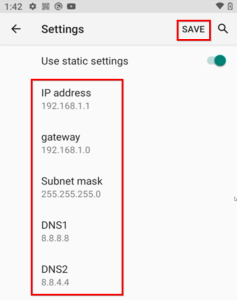Översikt #
För att kunna använda XPID med en Ethernet-anslutning finns det några krav utöver normal WIFI-konfiguration.
- USB till Ethernet Dongle
- Korrekt konfigurerade nätverksinställningar på enheten
- Byt Ethernet-applikation installerad på enheten (om du använder Ethernet via dockningsstationen)
XPID-100 modell #
USB till Ethernet Dongle #
USB till Ethernet-dongeln bör ingå i köpet av alla XPressEntry-system där Ethernet specificerades som kommunikationsmetod. Den kan anslutas till sidan av enheten och användas för att kommunicera via nätverket direkt ur lådan. För att använda den här enheten som är ansluten till dockan, se avsnitt 3, “Switch Ethernet Application”
Nätverksinställningar #
För att konfigurera Ethernet-inställningarna, navigera till Android-inställningarna på enheten. Välj Ethernet.
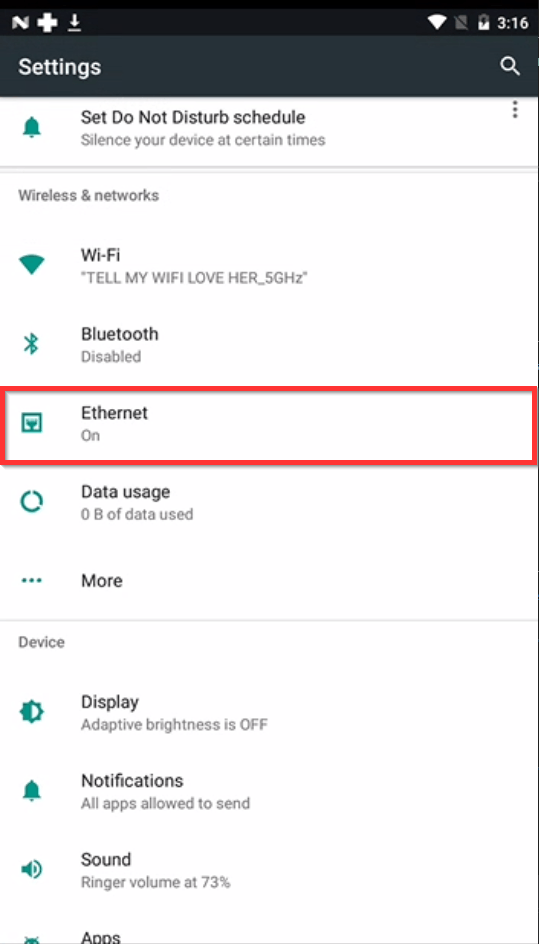
Se till att Ethernet-alternativet är på. Inuti "Ethernet-konfiguration" kan du ange om du använder en statisk IP eller DHCP.
Obs - Om du ansluter direkt till en dator (inte via ett nätverk) måste du ange en statisk IP-adress i samma undernät som Ethernet-porten på datorn du är ansluten till. Glöm inte att rulla ner och lägga till en DNS-adress.
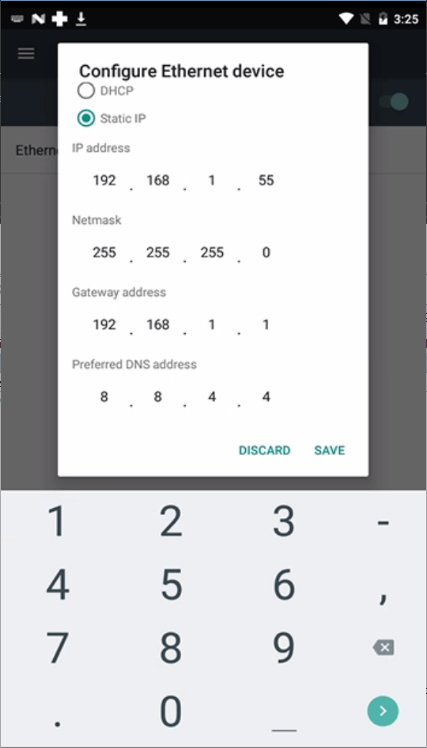 #
#
Använda Ethernet-dongle genom bryggan #
För att använda Ethernet-dongeln genom dockans baksida måste du köra appen "Switch" på enheten.
Öppna switch-appen och välj Öppna enhet. Detta inaktiverar USB-kommunikation på sidan av enheten, men tillåter den via dockan. För att starta den här appen automatiskt när en enhet startar om, markerar du kryssrutan högst upp, "Auto Start Ethernet On Boot".
Om du väljer “Stäng enhet” inaktiveras kommunikationen via dockan, men kommunikationen återaktiveras via enhetens USB-sida.
XPID-200 modell #
USB till Ethernet Dongle #
I likhet med XPID-100 bör USB till Ethernet-dongeln inkluderas i köpet av alla XPressEntry-system där Ethernet angavs som kommunikationsmetod. Den kan anslutas till sidan av enheten och användas för att kommunicera över nätverket direkt ur lådan. För att använda den här enheten ansluten till dockan, se avsnitt 3, "Byt Ethernet-applikation".
Nätverksinställningar #
För att konfigurera Ethernet-inställningarna, navigera till Android-inställningarna på enheten. Välj Nätverk och Internet.
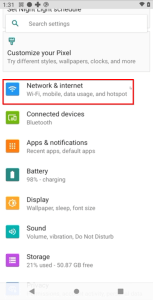
Välj Ethernet
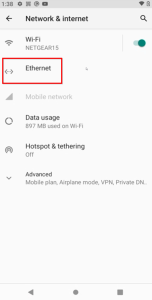
Ethernet-inställningar #
Se till att Ethernet-alternativet är på.
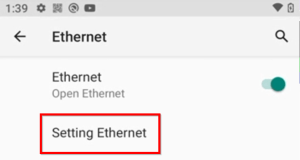
Obs- Om du ansluter direkt till en PC (inte över ett nätverk), måste du ange en statisk IP-adress på samma subnät som Ethernet-porten på den PC du är ansluten till. Glöm inte att scrolla ner, lägga till en DNS-adress och spara konfigurationen.